WordPressでは「設定 → 一般」から管理者メールアドレスを変更できますが、本来は確認メールが送信され、それを承認しないと変更が反映されません。
ところが、サーバー設定やメール環境によっては 確認メールが届かない ことがあります。
その場合、いつまでもメールアドレスを変えられず困ってしまいますよね。
この記事では、確認メールが届かない場合でも管理者メールアドレスを変更する3つの方法をご紹介します。
1. options.phpから直接変更する方法(最も簡単)
1.WordPressに管理者としてログイン
2.ブラウザで以下のURLにアクセス
https://ドメイン名/wp-admin/options.php
3.ページ内を検索して「admin_email」を探す
4.新しいメールアドレスに書き換えて「変更を保存」
この方法が一番手軽で、確認メールを経由せず直接書き換えられます。
2. functions.phpにコードを追加して変更する方法(応急処置)
テーマフォルダ内の functions.php に以下を追記します。
function update_admin_email() {
update_option(‘admin_email’,’new-address@example.com’);
}
add_action(‘init’,’update_admin_email’);
その後、サイトにアクセスすれば新しいメールアドレスに更新されます。
注意点:反映を確認したら、必ずこのコードを削除してください。残すと毎回上書きされ続けてしまいます。
3. データベース(phpMyAdmin)から直接変更する方法(確実)
-
サーバー管理画面から phpMyAdmin にログイン
-
WordPressのデータベースを開く
-
wp_optionsテーブルを選び「admin_email」を探す -
新しいメールアドレスを入力して保存
👉 少し上級者向けですが、確実に変更できます。
まとめ
-
一番手軽に変更したいなら →
options.php -
コードでサクッと反映したいなら →
functions.php -
確実にデータを書き換えたいなら →
phpMyAdmin
確認メールが届かないと管理者メールアドレスの変更は止まってしまいますが、今回ご紹介した3つの方法を使えば問題なく変更可能です。


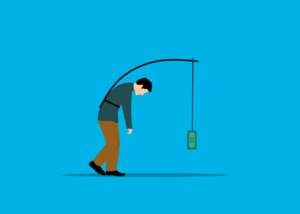






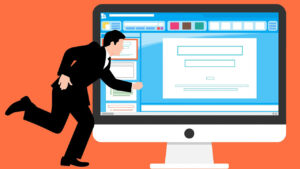
コメント